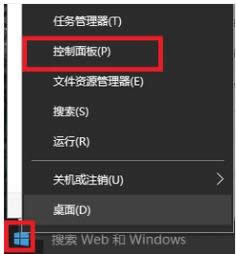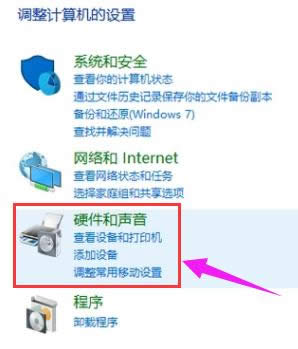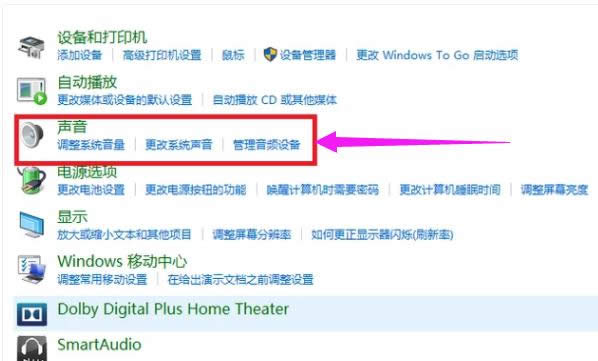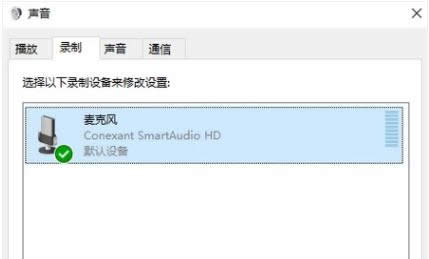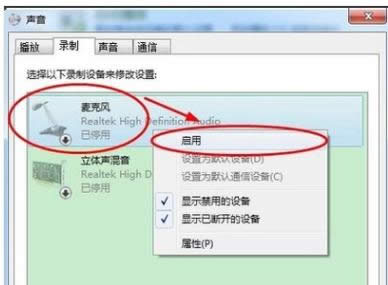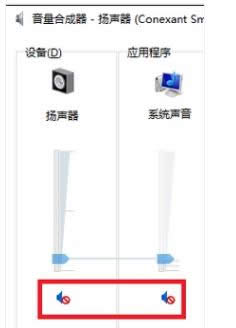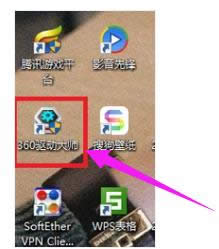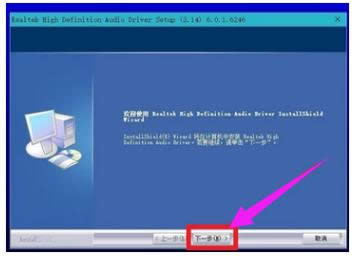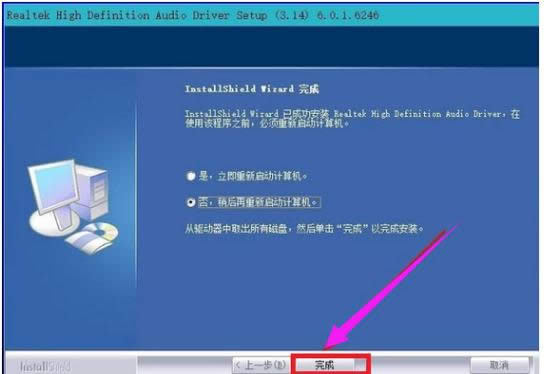笔记本麦克风没声音怎样设置,本教程教您怎样处理笔记本麦克风没声音
发布时间:2021-06-23 文章来源:xp下载站 浏览: 58
|
Windows 7,中文名称视窗7,是由微软公司(Microsoft)开发的操作系统,内核版本号为Windows NT 6.1。Windows 7可供家庭及商业工作环境:笔记本电脑 、平板电脑 、多媒体中心等使用。和同为NT6成员的Windows Vista一脉相承,Windows 7继承了包括Aero风格等多项功能,并且在此基础上增添了些许功能。 最近,收到了不少用户反映,说在开启Win10麦克风后,发现麦克风不能用了,小娜听不到你的声音,和别人聊天的时候也没有声音。面对这种笔记本麦克风没声音该怎么去处理呢?为此,小编就给大家带来了解决笔记本麦克风没声音的方法了。 我们现在基本上都使用上了笔记本电脑了,它的出现了方便了我们的生活,有的用户为了方便的交流,会使用笔记本来进行语音聊天了,而有倒霉蛋却遇到了笔记本麦克风没声音的情况,怎么解决?下面,小编就来跟大家分享解决笔记本麦克风没声音技巧。 怎么解决笔记本麦克风没声音 点击开始菜单,右侧会出现一个控制面板的选项。
笔记本载图1 点击进入后在点击“硬件和声音”的选项。
麦克风载图2 进入后点击“声音”。
麦克风没声音载图3 然后点击录制,点击麦克风。
笔记本载图4 再点击启用。
麦克风载图5 第二种方法: 右击电脑最下面一栏的“音量“选项”。选择“打开音量合成器”。
麦克风载图6 将静音关闭,调高音量。
笔记本载图7 第三种方法: 打开360驱动大师。
麦克风载图8 等检测完毕后,在“声卡”前面打勾,然后点击“安装”。
麦克风没声音载图9 下载完成后进入声卡安装界面,点击:下一步。
笔记本载图10 安装完成后点击“完成”,等待电脑重启
麦克风没声音载图11 以上就是解决笔记本麦克风没声音的方法了。 Windows 7简化了许多设计,如快速最大化,窗口半屏显示,跳转列表(Jump List),系统故障快速修复等。Windows 7将会让搜索和使用信息更加简单,包括本地、网络和互联网搜索功能,直观的用户体验将更加高级,还会整合自动化应用程序提交和交叉程序数据透明性。 |
相关文章
本类教程排行
系统热门教程
本热门系统总排行